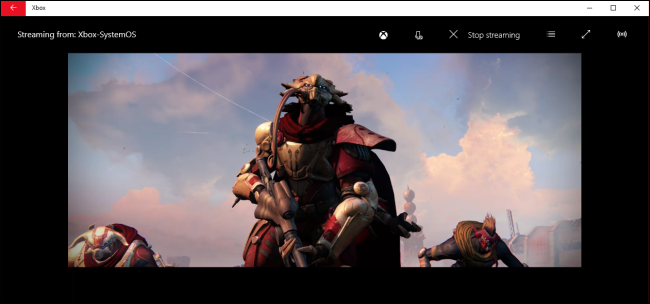Xbox One на Microsoft има ограничена поддръжка за някоивидове физически клавиатури, но не и мишки. Свържете клавиатура и можете да я използвате, за да въвеждате текст по-удобно, отколкото да използвате екранната клавиатура с вашия контролер.
За допълнителни опции за въвеждане можете да инсталирате приложението Xbox One SmartGlass на вашия телефон или таблет. Той ви предоставя клавиатура и тъчпад, които можете да използвате за навигация по интерфейса през телефона си.
Ограниченията на Keyboard-on-Xbox
Има някои големи ограничения за поддръжката на клавиатурата на Xbox One, включително:
- Само клавиатури, без мишки: Xbox One поддържа само клавиатури. Не можете да свържете мишка към конзолата си.
- Само USB, без Bluetooth: Трябва да имате клавиатура, която се свързва чрез USB. Xbox One не включва Bluetooth радио, така че не може да се свързва с Bluetooth клавиатури или слушалки. Клавиатурата ви може да бъде безжична, но се нуждае от безжичен ключ, който се включва в USB порт.
- Той е само за въвеждане на текст, а не за контрол на игри: Клавиатурата може да се използва само за въвеждане на текст, а не за контрол на каквито и да било игри.
Свързани: Как да свържете мишката и клавиатурата към вашата PlayStation 4
Поддръжката за USB клавиатури не се доставя с оригиналната конзола Xbox One, но е добавена в системната актуализация на февруари 2014 г.
Microsoft обеща, че Xbox One ще го направиспечелете по-добра поддръжка за клавиатури, както и подкрепа за мишки в бъдеще. Засега Xbox One значително изостава от PlayStation 4 на Sony, което позволява използването на мишки, поддържа Bluetooth, както и USB и позволява на игрите да използват клавиатура и мишки за въвеждане, ако разработчикът на игри реши да го позволи.
Как да свържете клавиатура към вашия Xbox One
Свързването на клавиатура към вашия Xbox One е просто. Просто включете клавиатурата в един от USB портовете на конзолата - или един от двата отзад или един от лявата страна, близо до слота за дискове.
Ако имате безжична клавиатура с USB ключ, включете USB ключа във вашия Xbox One.

Клавиатурата ви трябва незабавно да работи. Няма да видите изскачащо известие и няма екран, който да го конфигурира. Дори няма да го видите като свързано устройство, ако се насочите към Всички настройки> Kinect & Devices> Устройства и аксесоари, където може да мислите, че ще
Клавишите със стрелки и клавишите Enter ще ви позволятнавигирайте на таблото за управление. Можете също да използвате клавиатурата, за да въвеждате текстови полета в интерфейса на Xbox One, включително в Microsoft Edge. Работят различни клавишни комбинации - клавишът Windows на клавиатурата ще ви върне към таблото за управление на Xbox One, например.
За съжаление, ограниченията са бързоочевидна. Можете да използвате клавишите Tab и Enter, за да навигирате в уеб страницата и да изберете връзки в Edge, но това все още е неудобно. Без мишка клавиатурата е по-добре използвана като бърз метод за въвеждане за чат и въвеждане на текст в интерфейса, а не като първокласен метод за въвеждане за навигация по интерфейса на Xbox One и използване на приложения.

Как да играете Xbox One Games с клавиатура и мишка
Дори когато Xbox One получава официална поддръжказа мишки и по-добра поддръжка за клавиатури, все още няма да е възможно да играете повечето игри с клавиатури и мишки. Игрите на конзолата са проектирани с предвид контролерите, а мултиплейър игрите не искат да смесват потребители на клавиатура и мишка с потребители на контролери. Ето защо толкова малко игри поддържат многоплатформен мултиплейър между компютри и конзоли.
Неофициалният начин около това ограничение е дакупете устройство като адаптера Xim 4, което също работи с PlayStation 4, Xbox 360 и PlayStation 3. Адаптерът ви позволява да свържете клавиатура и мишка към вашия Xbox One. Адаптерът превежда въвеждането на клавиатурата и мишката във вход на Xbox One, което ви позволява да играете Xbox One игри с клавиатура и мишка, както бихте играли PC игри с тези периферни устройства.
Този адаптер е скъп на $ 150, но има отличнимнения. Можете да намерите алтернативни адаптери за по-малко пари в Amazon, но техните отзиви изглеждат по-удачни и пропуснати. Например, MayFlash прави алтернатива от $ 50 с повече неравномерни отзиви.
Ако Microsoft наистина планира да внесе компютри иXbox One по-близо, надяваме се, че по-добрата поддръжка за мишка и клавиатура ще пристигне скоро. За съжаление, без интегриран Bluetooth радио хардуер, Xbox One никога няма да може да поддържа удобно всички онези безжични Bluetooth мишки и клавиатури, които много хора имат наоколо.
Кредитна снимка: Алберто Перес Паредес